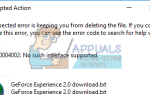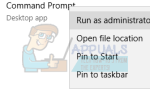Wi-Fi быстро заменяет проводную локальную сеть в домах и офисах. По этой причине большинство высокопроизводительных принтеров теперь оснащены встроенным Wi-Fi. Теперь вы можете печатать документы по беспроводной сети, не подключая кабели. Однако перед печатью необходимо подключить и настроить принтер для печати через соединение Wi-Fi. Чтобы Wi-Fi работал, ваш принтер и компьютер должны подключаться к одному и тому же маршрутизатору Wi-Fi или к точке доступа / ретранслятору / расширителю, подключенному к одному маршрутизатору.
Epson WF-3640 — это универсальное решение для печати. Чтобы настроить беспроводную печать для вашего Epson WF-3640, выполните следующие действия.
Прежде чем начать процесс установки, убедитесь, что у вас есть имя беспроводной сети и сетевой ключ. Если вы не знаете, что такое сетевой ключ, узнайте здесь (нажав)
Настройка EPSON WF3640 по беспроводной сети с помощью панели управления принтера
На панели управления принтера нажмите Главная Иконка а затем нажмите на Значок Wi-Fi в правом верхнем углу интерфейса принтера.
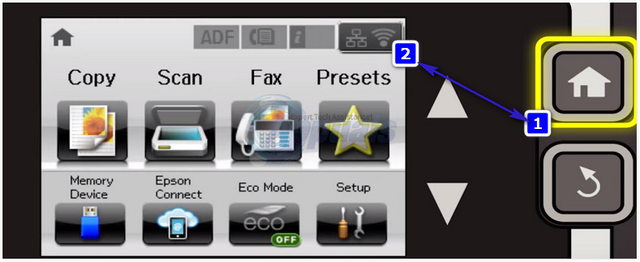
Выбрать Настройка Wi-Fi а затем выберите Мастер настройки Wi-Fi.
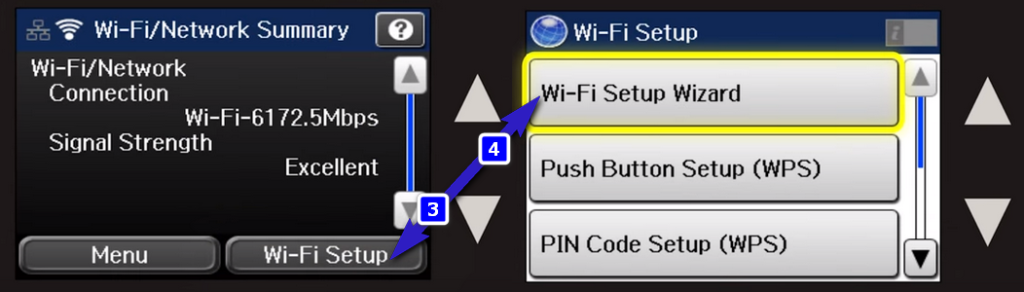
Появится список доступных беспроводных сетей. Выберите беспроводную сеть, к которой вы хотите подключиться. Используйте клавишу со стрелкой вниз или вверх, чтобы найти беспроводную сеть, если это необходимо.
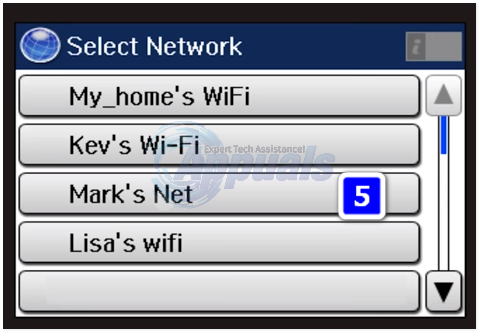
Введите пароль в поле Пароль. На экранной клавиатуре можно вводить строчные, прописные, цифровые и специальные символы. Когда закончите, нажмите стрелку возврата. Нажмите проследовать, а затем нажмите Хорошо.
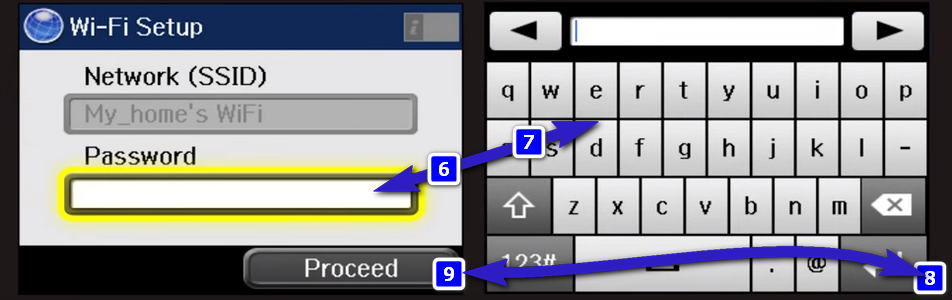
Ваш принтер настроит себя для беспроводной печати. Когда появится сообщение о завершении установки, вы можете нажать Готово на экране, чтобы завершить настройку или Начните кнопка на панели принтера для печати отчета о состоянии сети.
Теперь запустите установку принтера на компьютере, который поставляется с диском, поставляемым для установки принтера на компьютер — если у вас нет диска или если ваш компьютер поставляется без CD-ROM, вы можете загрузить программное обеспечение с сайта Epson ,
Заметка: Если вы хотите подключить больше компьютеров к этому принтеру, вставьте компакт-диск в каждый компьютер и запустите установку. Однако, когда вы дойдете до шага 5, Выберите опцию настройки, выбирать Принтер уже в моей беспроводной сети, и следуйте инструкциям.